图解创建Entity Framework框架之CodeFirst实例
1、打开Visual Studio 2012,创建一个控制台的新项目,如下图所示:
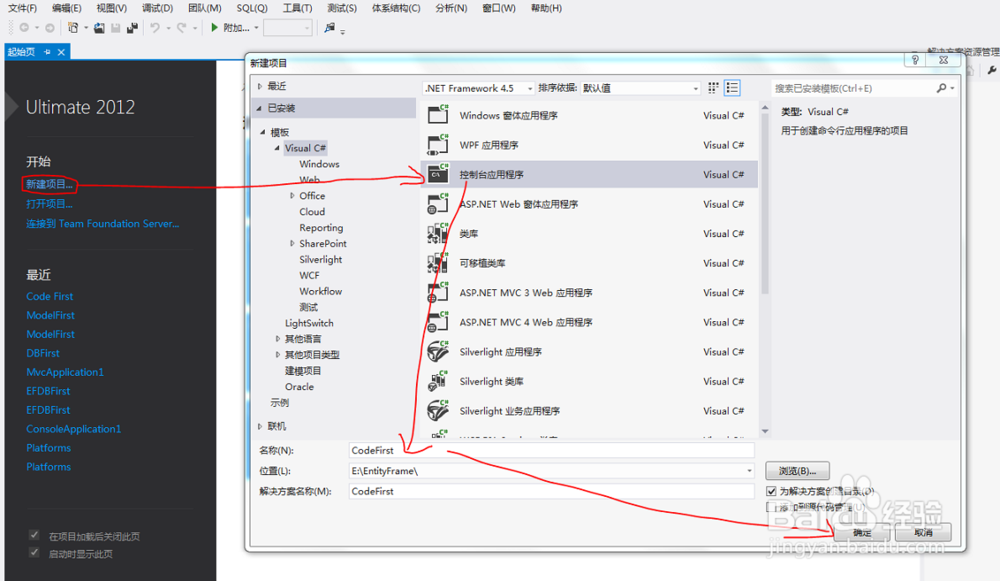
2、创建完项目后,需要引用"EntityFramework"程序包。在【引用】上单击右键,选中【管理NuGet程序包(N)】,如下图所示:
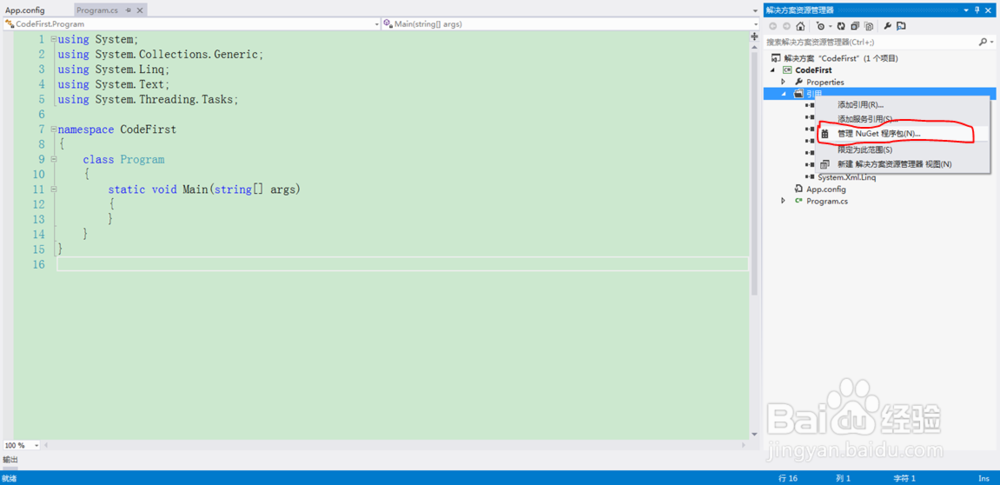
3、在弹出的窗口上选择【联机】,找到【EntityFramework】程序包,点击安装,如下图所示:

4、安装完成之后,在引用下面就有对应的dll文件了,如下图所示:
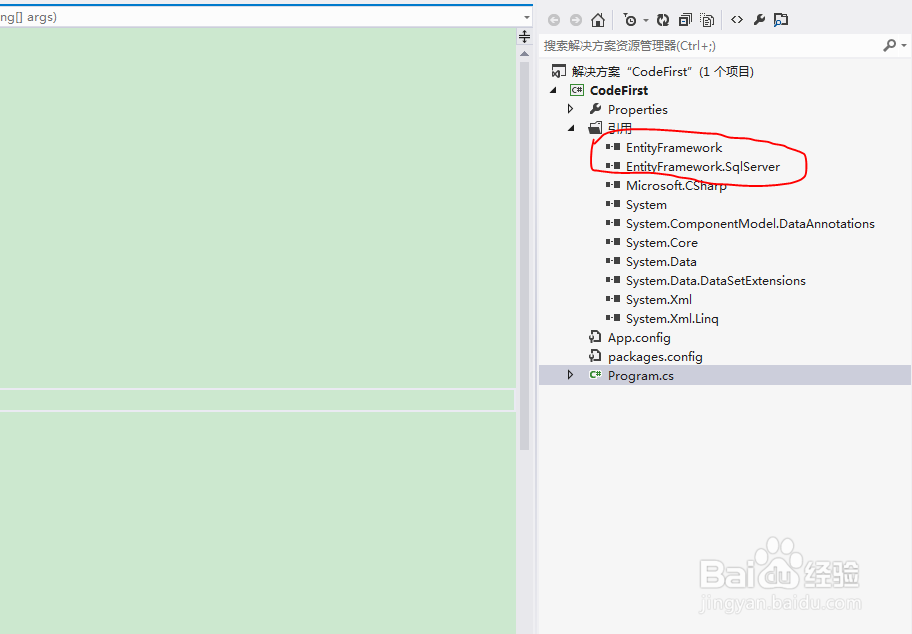
5、接下来我们创建一个User实体类,如下图所示:
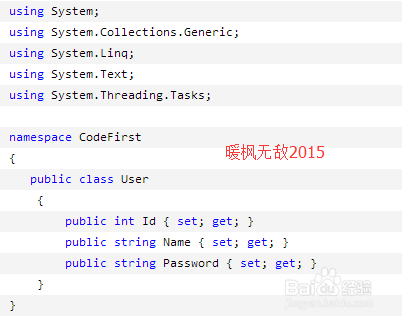
6、再创建一个连接上下文的类,该类的一些说明在代码里已标注,如下图所示:
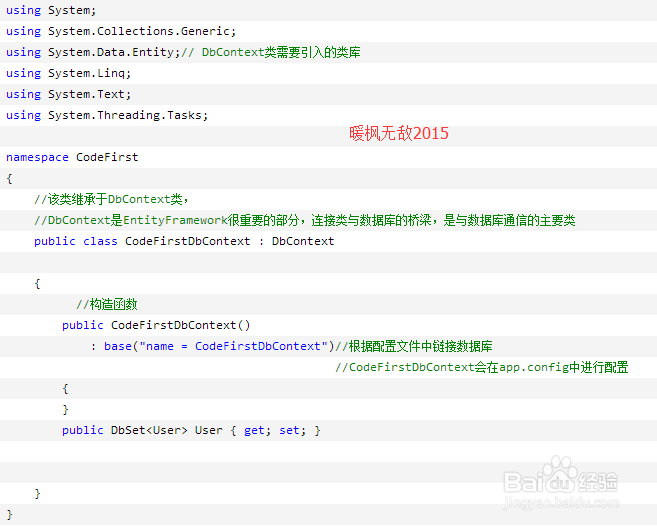
7、在配置文件App.config中添加内容:
<?xml version="1.0" encoding="utf-8"?>
<configuration>
<configSections>
<!-- For more information on Entity Framework configuration, visit http://go.microsoft.com/fwlink/?LinkID=237468 -->
<section name="entityFramework" type="System.Data.Entity.Internal.ConfigFile.EntityFrameworkSection, EntityFramework, Version=6.0.0.0, Culture=neutral, PublicKeyToken=b77a5c561934e089" requirePermission="false" />
</configSections>
<startup>
<supportedRuntime version="v4.0" sku=".NETFramework,Version=v4.5" />
</startup>
<entityFramework>
<defaultConnectionFactory type="System.Data.Entity.Infrastructure.SqlConnectionFactory, EntityFramework" />
<providers>
<provider invariantName="System.Data.SqlClient" type="System.Data.Entity.SqlServer.SqlProviderServices, EntityFramework.SqlServer" />
</providers>
</entityFramework>
<!--连接本地sql server数据库需要配置的文件-->
<connectionStrings>
<add name="CodeFirstDbContext" connectionString="Data Source=.;Initial Catalog=DatabaseName;Integrated Security=True;" providerName="System.Data.SqlClient"/>
</connectionStrings>
</configuration>
注意:其中Data Source = . 表示连接的是本地数据库,Initial Catalog=DatabaseName;表示一会创建的数据库名字为DatabaseName
8、在主程序中创建数据库,数据表,并填入字段,如下图所示:

9、运行主程序后,便会在数据库中成功创建数据库和数据表,结果如下图所示:
